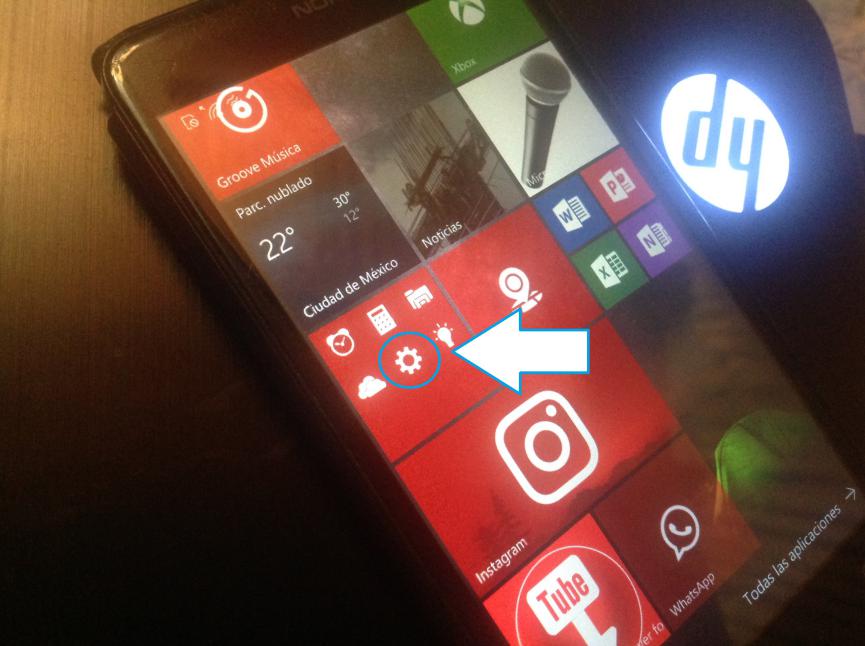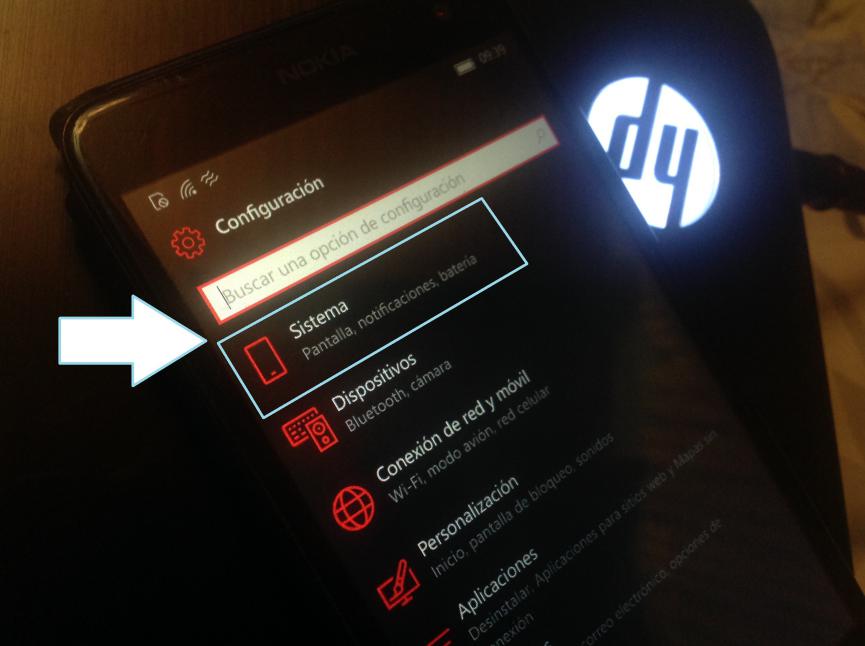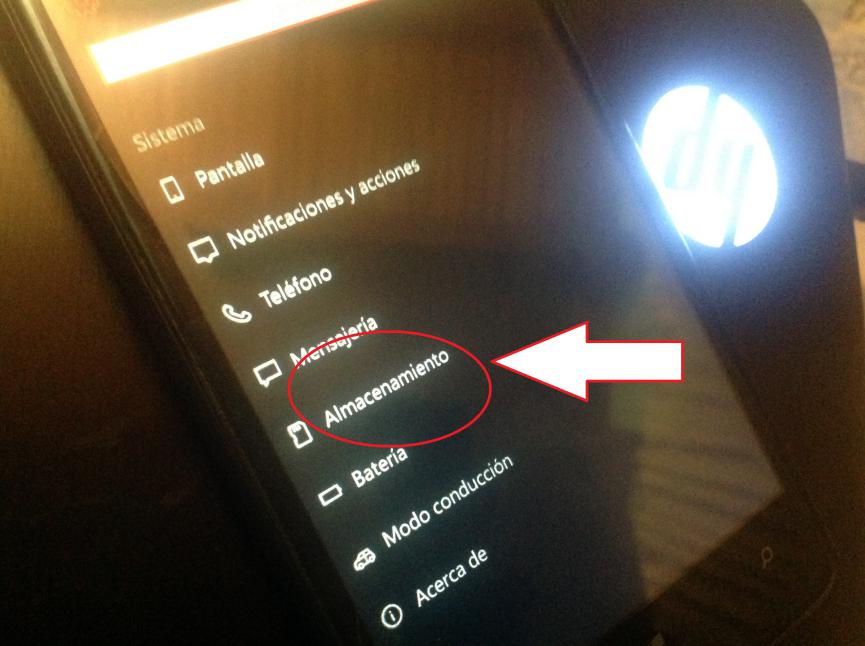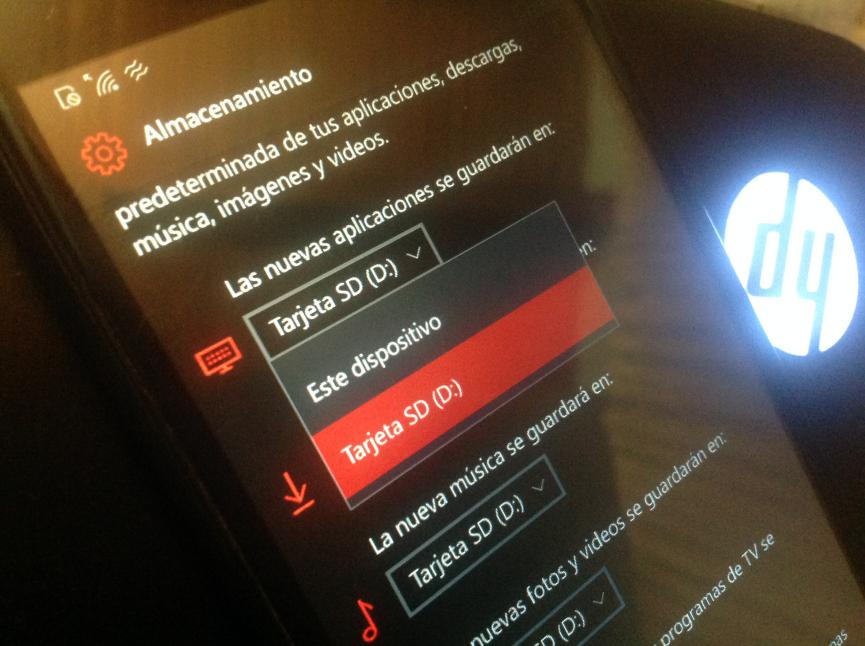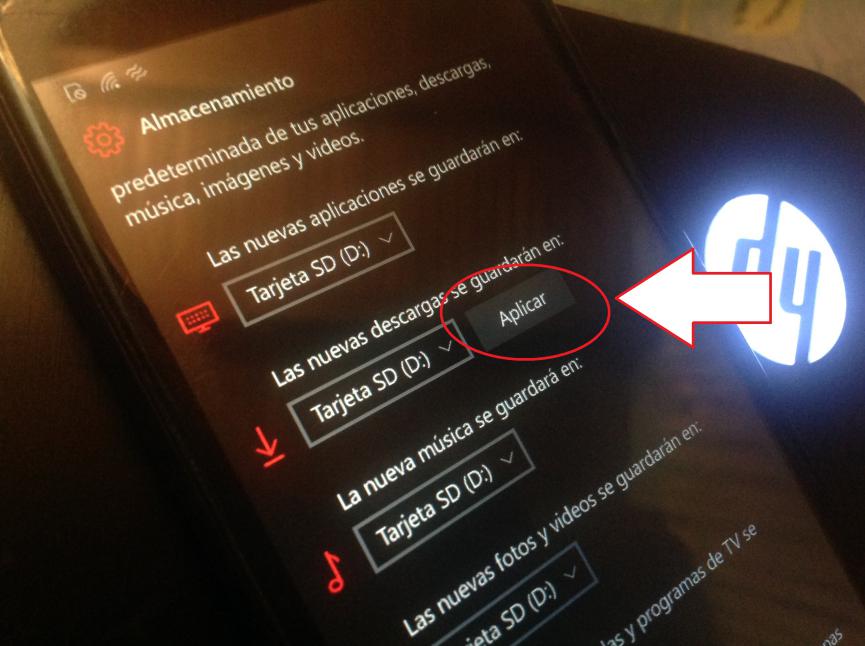Si has logrado instalar a la fuerza «Windows 10 Creators» en tu teléfono móvil (en nuestro caso, un Nokia Lumia 625) entonces, no deberías preocuparte por la cantidad de aplicaciones que instalaras de hoy en adelante.
Anecdóticamente podríamos decir, que Microsoft ha pensado inteligentemente adelantándose a lo que podríamos haber visto, en los dispositivos móviles Android. Si bien es cierto que Google mencionó que desde su MarshMallow Android 6.0.1 todos los usuarios tenían la posibilidad de usar la microSD externa como SD interna, pero lastimosamente, todavía existen algunas restricciones. Por ejemplo, allí no todas las aplicaciones se las pueden mover hacia ese espacio de almacenamiento. Con la más reciente versión de «Windows 10 Creators» los usuarios podrán decidir, si desean que las aplicaciones se instalen desde ese momento, en la SD externa.
[quote]Recuerda: Cómo aumentar la memoria RAM de tu smartphone[/quote]
Windows 10 Creators: Paso a paso de procedimientos
No necesitarás instalar ningún tipo de aplicación extra sino más bien, tener actualizada a la más reciente versión de sistema operativo. Nosotros contamos actualmente con un Nokia Lumia 625 en donde aplicando algunos trucos, logramos hacer que se realice la instalación de Windows 10 Creators.
Antes que sigas nuestro truco y consejo te recomendamos, que elijas una microSD en buen estado. Actualmente, existen una gran cantidad de estas unidades de almacenamiento que vienen defectuosas o en el peor de los casos, que son falsas. Si compras una de estas últimas estarás en problemas, ya que las aplicaciones o cualquier material que pase hacia allí, ineludiblemente se perderá. Si hablamos específicamente de aplicaciones de Windows 10, el sistema operativo podría funcionar de forma inestable ya que los bloques o sectores de estas microSD, podrían hacer que las diferentes librerías no se graben correctamente.
- Lo primero que tienes que hacer, es iniciar a tu smartphone con Windows 10 Creators hasta llegar, a la pantalla de inicio.
- Posteriormente debes buscar el icono de rueda de engranaje que generalmente, se oculta en una de las baldosas o azulejos del sistema operativo.
- Luego debes tocar a ese icono con forma de rueda de engranaje.
- Saltarás hacia el área de los Ajustes de tu sistema operativo Windows 10 Mobile.
- Debes tocar a la primera opción (que dice «Sistema«).
- Luego, aparecerán una gran cantidad de opciones para configurar.
- Debes tocar aquella que dice «Almacenamiento«.
- Aquí puedes definir, lo que deseas que se grabe en la SD externa.
Tal y como podrás ver en la imagen anterior, la más reciente versión de «Windows 10 Creators» ha aumentado el número de opciones a la hora de guardar datos (multimedia) en la SD externa. Antes, sólo teníamos la posibilidad de realizar esta tarea con imágenes, vídeos, música y otros cuantos archivos más. Ahora ya tiene la posibilidad de hacer, que las nuevas aplicaciones a instalar vayan directamente hacia este espacio de almacenamiento externo.
Con ello, evitaremos llenar rápidamente el espacio de almacenamiento interno, mismo que sería ocupado únicamente por las aplicaciones predeterminadas el sistema operativo.
También debes considerar un pequeño aspecto antes de comprar una microSD externa. Tienes que averiguar la capacidad máxima que aceptará la ranura de tu smartphone. No todos los modelos son compatibles con aquellas de 256GB que existen actualmente en el mercado. En nuestro caso puntual, sólo podemos insertar una microSD de máximo 64GB debido a que el Nokia Lumia 625 tiene esa especificación.